I proprietari di Mac non vengono risparmiati. No, non sono risparmiati da virus e malware dannosi. Dovrebbero anche essere a conoscenza di adware e malware sul sistema operativo Mac OS. sebbene VBS: Malware-gen Mac non è esattamente qualcosa di cui dovrebbero preoccuparsi, non sarebbe male per loro avere una mente aperta riguardo alla loro macchina.
La verità è che le macchine Mac non sono risparmiate da virus e malware. Sono vulnerabili come qualsiasi altro computer.
Testo: Parte 1. Che cos'è VBS: Malware-gen?Parte 2. Come rilevare VBS: Malware-gen su MacParte 3. Come rimuovere estensioni e app che potrebbero contenere malwareParte 4. Conclusione
Parte 1. Che cos'è VBS: Malware-gen?
Qualche volta nel 2015, Avast ha rilevato un virus chiamato VBS: Malware-gen. Questa è una minaccia dannosa. Si sapeva che danneggiava solo i sistemi Windows, ma ovviamente non era affatto vero. Apparentemente, potrebbe anche infettare i Mac. Questa minaccia dannosa potrebbe essere scaricata da siti Web dubbi. Una volta scaricato, esso raccoglie dati personali e aggiunge anche altro malware.
Ciò che sembrava piuttosto spaventoso è stato successivamente ridimensionato da Avast. Successivamente, Avast ha confermato che questa minaccia dannosa non è né un worm né un trojan. Ha aggiunto che non esiste nemmeno. Apparentemente, era stato appena raccolto da Avast e alla fine è stato scansionato come una minaccia. Il motivo era uno script non valido che ha restituito un falso positivo.
Potresti chiederti, cos'è un falso positivo? Quando un dispositivo di sicurezza avvisa e ti dice che c'è un problema, mentre in realtà non c'è. Quindi, questo è il motivo per cui VBS: Malware-gen su Mac non esisteva esattamente.
Il fatto è che, fino ad oggi, Avast sta ancora rilevando questa minaccia dannosa. In alcuni casi, viene visualizzato su Avast senza l'opzione di eliminazione. Il fatto che si presenti ancora può davvero spaventare chiunque.
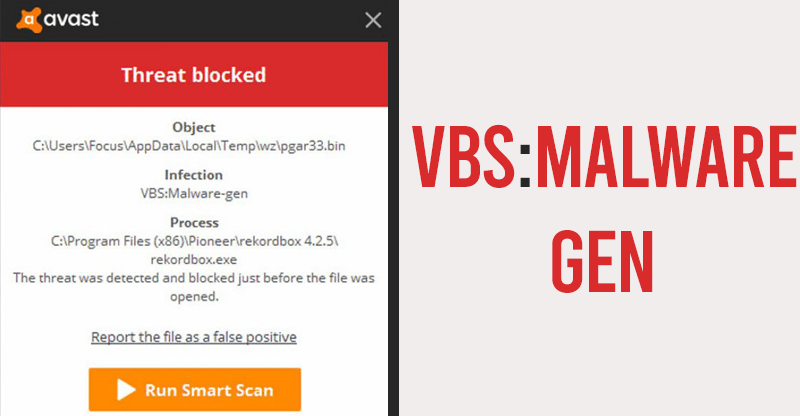
Chissà se esiste qualcosa come VBS: Malware-gen su Mac? Tuttavia, non è questo il punto. Il punto è che è giunto il momento che gli utenti Mac come te prendano precauzioni di sicurezza. Pensare che il tuo Mac non verrà mai infettato è una mentalità pericolosa. Il tuo Mac non è immune agli attacchi.
Quindi, fai attenzione quando navighi online. Assicurati di visitare siti Web sicuri e protetti. Adotta misure di sicurezza aggiuntive durante il download. Assicurati di conoscere la fonte. Non scaricare nulla. Se VBS: Malware-gen su Mac non influisce sul tuo Mac, qualcos'altro lo farà.
Parte 2. Come rilevare VBS: Malware-gen su Mac
Indipendentemente dal fatto che VBS: Malware gen Mac esista o meno, è tempo di essere più cauti. Hai investito molto sul tuo Mac. Tienilo al sicuro facendo controlli regolari. Continua a leggere per vedere come puoi mantenere il tuo Mac al sicuro in ogni momento.
Usa Adware Medic per scansionare e rimuovere malware
Ecco un altro metodo che puoi considerare. Puoi utilizzare un programma chiamato Adware Medic che può eseguire una rapida pulizia del tuo Mac. I passaggi seguenti ti mostreranno come puoi usarlo.
Passaggio 1. Eseguire una ricerca del programma e scaricarlo
Digita Adware Medic nel tuo browser di ricerca. Fare clic sul primo collegamento che viene visualizzato nella pagina dei risultati. Tieni presente che dovresti scaricare questo programma solo dal suo sito Web ufficiale. Altri siti potrebbero averlo, ma evita di scaricare da loro in quanto potrebbero potenzialmente contenere malware perché qualcuno ha modificato il programma. Una volta raggiunto il sito Web ufficiale, fare clic su Scaricare pulsante.
Passaggio 2. Chiudere i browser
Assicurati che chiudere tutti i browser. Per eseguire Adware Medic devi avere Safari, Firefox, Chrome o qualsiasi altro browser che hai chiuso. Vai avanti e chiudi quelli ora.
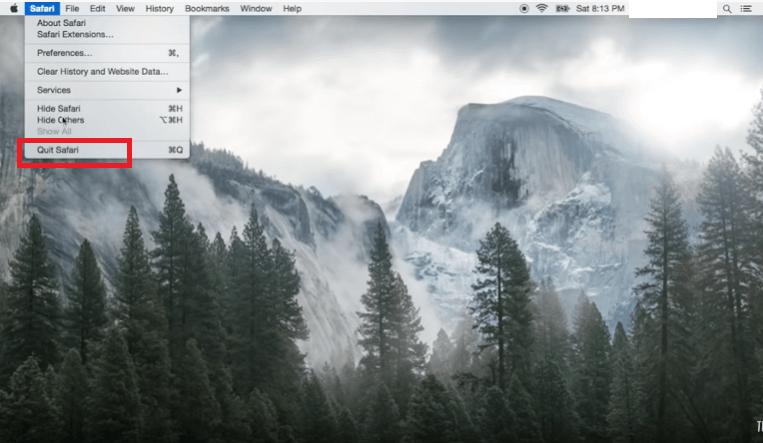
Passo 3. Installa il programma
Attendi che il programma venga installato. Una volta terminato, puoi semplicemente trascinarlo nel file Cartella Applicazioni. Una volta installato, puoi sbarazzarti del programma di installazione.
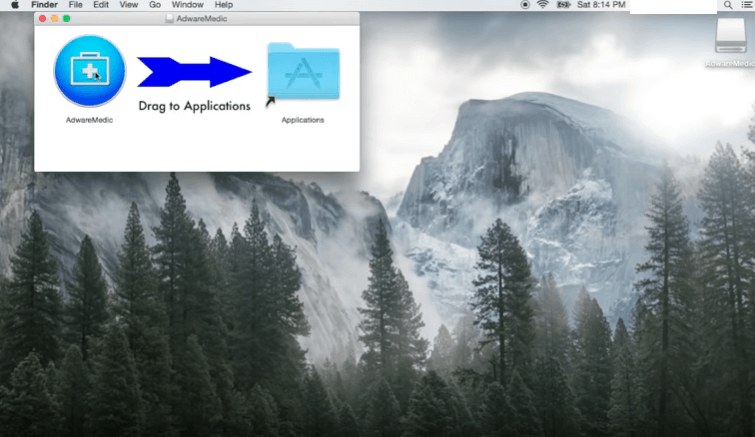
Passaggio 4. Apri Adware Medic
Fare clic sull'icona di Adware Medic per aprirlo. Ti chiederà se sei sicuro di aprirlo. Se per qualche motivo viene visualizzata una domanda Gatekeeper su come non è possibile installarlo perché non proviene dall'App Store, puoi andare su Preferenze di Sistema e disattivare GateKeeper.
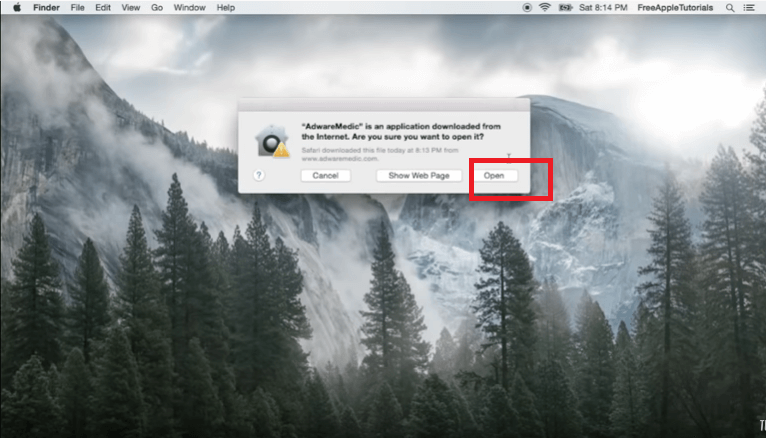
Passaggio 5. Scansione per adware
Una volta avviato il programma sullo schermo, dai un'occhiata alle tre opzioni offerte dal programma. Esegue la scansione di Adware, offre i passaggi successivi e offre anche supporto.
Per i principianti, fai clic sull'opzione per cercare Adware. Apparirà un piccolo schermo che in pratica controlla solo un gruppo di adware noti. Se il programma dice nessun adware trovato, Sei bravo ad andare.
L'altro messaggio che potrebbe apparire è che ha trovato Adware. In tal caso, ordina al programma di eliminarlo. Quindi premi ok. Se ha trovato Adware e lo ha rimosso, potrebbe essere necessario riavviare il computer.
Vai avanti e fallo. Sposterà tutte le cose di cui si è sbarazzato nel tuo bidone della spazzatura. Quindi vai avanti e colpisci il cestino vuoto solo per assicurarti di sbarazzarti di tutta quella roba. Ciò dovrebbe eliminare qualsiasi adware che hai e, allo stesso tempo, far funzionare molto meglio il tuo browser.
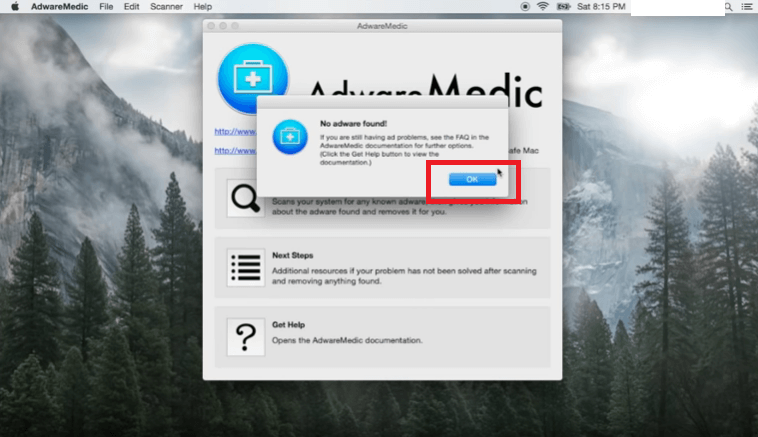
Parte 3. Come rimuovere estensioni e app che potrebbero contenere malware
Si dice sempre che prevenire è meglio che curare. Il modo migliore per prevenire il malware è mantenere il tuo Mac sempre pulito. Guarda come puoi mantenerlo pulito in ogni momento.
Usa PowerMyMac per eliminaare estensioni e app non sicuri
Se vuoi essere cauto su tutta la faccenda, è meglio tenere il tuo Mac sempre al sicuro. Il modo migliore per tenerlo al sicuro in ogni momento è usare il programma iMyMac PowerMyMac perché può fare molto di più che mantenere pulito il tuo Mac. È un programma molto potente che analizza il tuo Mac di qualsiasi programma che possa potenzialmente essere una minaccia.
Con PowerMyMac, non è necessario che tu guardi all'interno di tutte le cartelle sul tuo Mac per cercare programmi, cartelle o file che potrebbero contenere alcune minacce.
Troverà tutte le app, cartelle e file inutilizzati in modo che tu possa ripulirli. Inoltre, elimina le estensioni che potrebbero essere allegate al tuo browser.
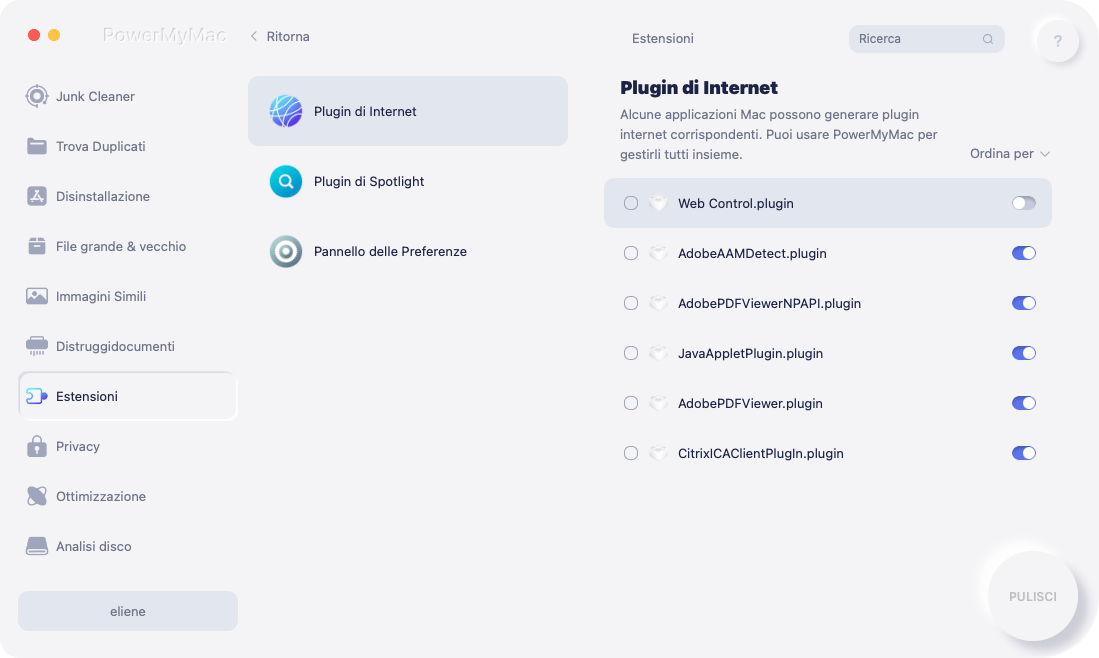
Dai un'occhiata ai passaggi seguenti per vedere come puoi usarlo per cercare app pericolose che potrebbero contenere malware.
- Scarica PowerMyMac
- Scegli un modulo
- Scansiona computer
- Pulisci file o app
I passaggi dettagliati di seguito ti mostreranno come utilizzare facilmente PowerMyMac. Sarai sorpreso di quanto sia facile navigare in detto programma.
Passo 1. Scarica il PowerMyMac
Passo 2. Scegli il modulo Estensioni o Disinstallazione
Dopo aver avviato PowerMyMac sul tuo computer, dai un'occhiata sul lato sinistro dello schermo. Troverai i vari moduli che PowerMyMac ha da offrirti. Se desideri ripulire le estensioni per assicurarti che i tuoi browser siano privi di malware, fai clic su Estensioni sotto il modulo Toolkit.
Ora, se vuoi pulire i programmi inutilizzati, puoi fare clic su Disinstallazione. Sentiti libero di fare clic su qualsiasi modulo che desideri pulire.

Passo 3. Scansiona computer
Una volta scelto un modulo, sullo schermo più grande apparirà un pulsante di scansione. Ciò significa che PowerMyMac è pronto per eseguire una scansione. A questo punto non ti resta che cliccare sul file Scansione pulsante per iniziare. Il completamento della scansione potrebbe richiedere un paio di secondi. Aspetta solo che finisca.
Passo 4. Pulisci file o app
Al termine della scansione, vedrai i file sullo schermo più grande. A questo punto, devi esaminare i file e scegliere quelli di cui vuoi sbarazzarti. Ora seleziona i file di cui vuoi sbarazzarti.
Una volta che hai finito di selezionare i file di cui vuoi sbarazzarti, fai clic su Pulito pulsante. Una volta fatto, il tuo Mac è al sicuro. Ha anche più spazio.

Parte 4. Conclusione
Come utente Mac, dovresti anche prendere precauzioni extra. Non pensare, per un secondo, di essere risparmiato da qualsiasi tipo di malware. Tu non sei. Stai al sicuro e usa un programma come PowerMyMac. Non te ne pentirai.
Hai mai riscontrato un virus o un malware sul tuo Mac? Sentiti libero di condividere la tua esperienza con noi.



